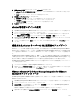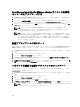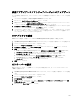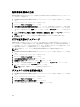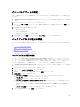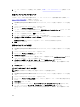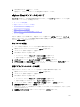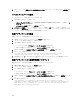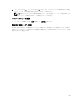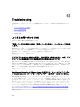Users Guide
7. 変更を保存するには、適用をクリックします。
適用をクリックすると、アプライアンスは再起動または再スタートします。
vSphere Client コンソールについて
コンソール は仮想マシン上の vSphere Web Client 内にあります。この コンソール は管理コンソールと連動し
ています。コンソールには、次の機能があります。
• ネットワークの設定構成
• 仮想アプライアンスパスワードの変更
• ローカルタイムゾーンの設定
• 仮想アプライアンスの再起動
• 仮想アプライアンスの工場出荷時設定へのリセット
• コンソールの更新
矢印キーを使用して上下に移動します。希望のオプションを選択したら <ENTER> を押します。コンソール
画面にアクセスすると、カーソルは VMware vSphere Client に制御されます。カーソルの制御からエスケープ
するには <CTRL> + <ALT> を押してください。
ネットワークの設定
ネットワーク設定への変更は、コンソール上の vSphere Web Client で行います。
1. vSphere ウェブクライアントのナビゲータで、vCenter を選択します。
2. ナビゲータで、管理する仮想マシンを選択します。
3. 次の手順のいずれか 1 つを実行します。
• オブジェクト タブで、アクション → コンソールを開く を選択します。
• 選択した仮想マシンを右クリックし、コンソールを開く を選択します。
4. コンソールウィンドウで、ネットワークの設定を選択し、<ENTER> を押します。
5. デバイスの編集または DNS の編集 構成下で望ましいネットワーク設定を入力し、保存して終了をクリッ
クします。変更を中止するには、終了をクリックします。
仮想アプライアンスパスワードの変更
仮想アプライアンスパスワードは、コンソールを使用して vSphere Web Client で変更します。
1. vSphere ウェブクライアントのナビゲータで、vCenter を選択します。
2. ナビゲータで、管理する仮想マシンを選択します。
3. 次の手順のいずれか 1 つを実行します。
• オブジェクト タブで、アクション → コンソールを開く を選択します。
• 選択した仮想マシンを右クリックし、コンソールを開く を選択します。
4. コンソールで、矢印キーを使用して 管理パスワードの変更 を選択し、 <ENTER> を押します。
5. 現在の管理パスワード を入力し、<ENTER> を押します。
管理パスワードには、1 つの特殊文字、1 つの数字、1 つの大文字、1 つの小文字を含み、少なくとも 8 文
字である必要があります。
6. 新規管理パスワードの入力 で新しいパスワードを入力し、<ENTER> を押します。
137